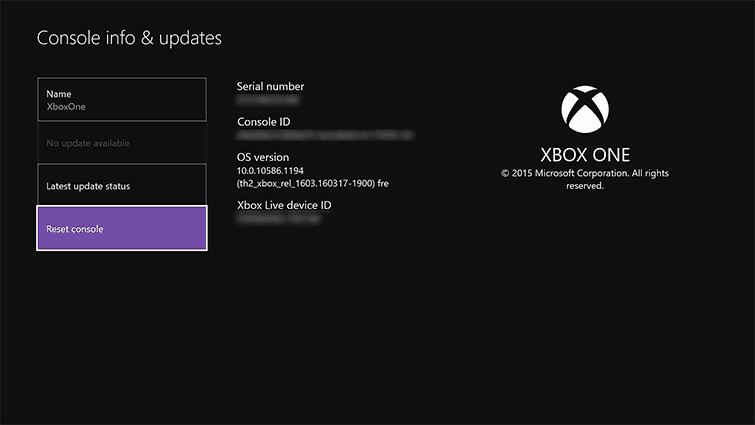Worstel je met de foutmelding ' Bezit je deze game of app?' foutcode 0x803f8001 , tijdens het spelen of verlaten van de games op Xbox One S of originele Xbox One Console of op Windows OS. Dan ben ik hier om je te helpen. In dit artikel checkout, de complete oplossingen om van 0x803f8001 Xbox One af te komen. Heb je deze gamefout?
Veel gebruikers melden de foutcode 0x803f8001 "Bezit je deze game of app?" en zoeken naar de oplossingen. Welnu, sommige gebruikers krijgen de fout tijdens het spelen of starten van een game of app op de Xbox One-console.
Maar meestal wordt dit gevonden wanneer de gebruiker het spel aan heeft laten staan en het niet wil spelen , of het spel dat ze aan het spelen zijn een tijdje verlaat, verschijnt de foutcode:
0x803f8001
Do you own this game or app?
If you have a game disc, insert it now. Otherwise, make sure you’re signed in to Xbox Live. If you don’t have rights for playing it, you’ll need to buy it at Microsoft Store.
Desondanks wordt bevestigd door het Xbox-ondersteuningsteam dat de fout om andere redenen kan optreden, zoals:
- Vanwege het tijdelijke probleem met de service.
- Een game die u probeert te spelen, is gekocht en gedownload, maar niet aangemeld en verbonden met Xbox Live;
- Spelschijf zit niet in de console;
- De game is ook gekocht en gedownload door een ander gezinslid en die persoon is niet aangemeld bij de console;
- Wegens schijfstoring en is onleesbaar;
Desalniettemin zijn er methoden die voor u werken om de foutcode 0x803f8001 op te lossen; Bezit je deze game of app? Maar voordat u naar de fixes gaat, is het raadzaam om de Xbox Live-servicestatus te controleren en als een ander gezinslid de game heeft gekocht, hen te vragen zich aan te melden bij de Xbox One-console en de console in te stellen om de fout 0x803f8001 op te lossen .
Als je nog steeds de foutmelding krijgt, bezit je deze game of app 0x803f8001 Xbox one, volg dan de onderstaande oplossingen.
Hoe los je foutcode 0x803F8001 'Bezit je deze game of app' op Xbox op?
Voordat u de oplossingen volgt, probeert u enkele eenvoudige aanpassingen, zoals inloggen op Xbox live, als u de game of app Microsoft Store op Xbox One hebt gekocht, of als uw game op een schijf is gebaseerd, plaats dan de schijf in de Xbox-console, controleer ook de Xbox live-status als een kortstondige uitval op Xbox kan de fout 0x803F8001 veroorzaken. Bezit je deze game?
Als dit niet voor u werkt, probeer dan de oplossingen één voor één:
Oplossing 1: verlaat het spel en start het opnieuw
Als de game of app lange tijd op de achtergrond draait, sluit dan de game af en start hem opnieuw. En om te voorkomen dat het opnieuw verschijnt, verlaat u de game voordat u activiteiten uitvoert op de Xbox One-console.
Ik hoop dat dit voor u werkt om fout 0x803F8001 Xbox One op te lossen , zo niet het hoofd naar een andere oplossing.
Oplossing 2: Power Cycle Xbox One
Dit werkte voor veel gebruikers om de fout op te lossen, dus hier wordt aanbevolen om Xbox One uit te schakelen.
Volg hiervoor de stappen:
- Sluit de Xbox-console aan
- Houd vervolgens de aan / uit-toets 10-15 seconden ingedrukt of totdat de console wordt uitgeschakeld.
- Trek vervolgens de stekker uit het stopcontact > wacht even (10-15 seconden )
- En sluit hem aan > zet hem aan door op de aan/uit-knop te drukken.
Controleer of ' Heeft u deze game of app' is opgelost of niet.
Don’t Miss: How to Fix Xbox App Won’t Open in Windows 10?
Oplossing 3: start uw console opnieuw op
Als je merkt dat je Xbox niet meer reageert, start je hem opnieuw op.
Volg de gegeven stappen:
- In het midden van de Xbox One-controller > Houd de Xbox-toets ingedrukt om het Power Center te openen.
- Kies nu Console opnieuw opstarten > Opnieuw opstarten.
Oplossing 4: voer een harde reset uit

Als de hierboven gegeven oplossing niet voor u werkt, probeer dan de harde reset uit te voeren, hierdoor worden de standaardfabrieksinstellingen van uw Xbox-console hersteld.
Maak dus, voordat u een harde reset uitvoert, verbinding met uw Xbox live en synchroniseer alles. Anders worden de gegevens en instellingen die niet met Xbox live zijn gesynchroniseerd, verwijderd.
Volg de stappen om een harde reset uit te voeren:
- Druk op de linkerknop op het navigatiepad om Menu te openen
- En in het menu, Zoek alle instellingen > druk op de A-toets om het te selecteren.
- Ga nu naar Systeem> kies Console-info en updates.
- En klik op Reset console.
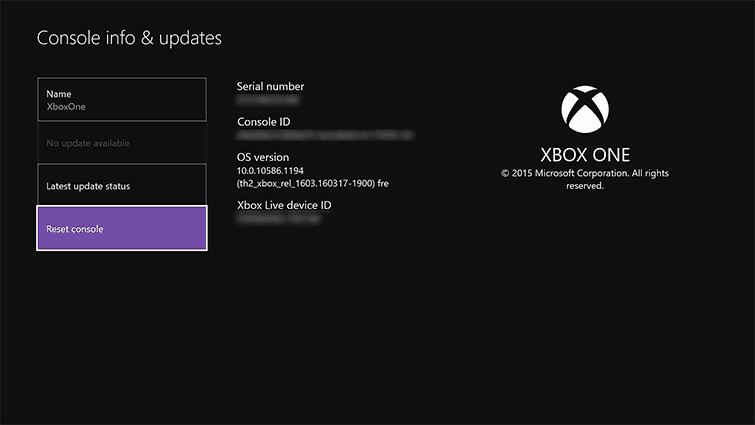
Hiermee wordt het probleem ' Bezit u deze game of app?' foutcode 0x803f8001, maar als je nog steeds worstelt met de fout, ga dan naar een andere oplossing.
Oplossing 5: Windows Store-cache opschonen
- Druk op de Win + R-toets > typ WSReset.exe in het dialoogvenster Uitvoeren> druk op Enter

- En als het systeem bevestigt dat de cache is gewist > start je pc/laptop opnieuw op
Nu lost dit hopelijk de fout 0x803f8001 op en kun je genieten van je spel.
Oplossing 6: Home Console instellen
Als de bovenstaande oplossing u niet helpt om het probleem op te lossen, stelt u de thuisconsole in, dit kan in uw geval werken.
- Druk op de Xbox-knop om de gids te starten.
- Selecteer Systeem > Instellingen > Personalisatie > kies Mijn thuis Xbox.
- Kies nu de informatie > om de gegeven dingen te selecteren
- Kies " Maak dit mijn thuis-Xbox" om de console in te stellen als thuis-Xbox

- En selecteer " Dit is niet mijn thuis-Xbox" om de wijzigingen ongedaan te maken
Ik hoop dat dit werkt om de fout 0x803f8001 op te lossen ; heb je deze game of app?
Also Read: 5 Surefire Tricks To Fix “The Game Could Not Start” Error Occurs On Xbox 360
Oplossing 7: permanente opslaggegevens wissen
Volg hiervoor de stappen:
- Ga eerst naar Instellingen (Xbox)
- En selecteer CD/Blueray > Permanente opslag > permanente opslag wissen.

- Koppel de console nu los en sluit deze opnieuw aan.
Ik hoop dat dit voor jou werkt om de Bezit je deze game of app te repareren? (Foutcode 0x803f8001) op Xbox One, maar zo niet, dan is de enige oplossing die overblijft om de game of applicatie opnieuw te installeren.
Oplossing 8 - Installeer de game / app opnieuw
De opgeslagen cache kan dus problemen en fouten veroorzaken; u moet eerst de cache van de app wissen.
Volg de stappen om het te doen in Windows 10:
- Open Instellingen > Apps
- En ga naar de app die problemen veroorzaakt.
- Klik nu met de rechtermuisknop> open Geavanceerde opties .
- Klik ten slotte op Reset
Volg nu de stappen om de app/game die de fout vertoont te verwijderen en opnieuw te installeren. Dit kan voor u werken om de fout 0x803f8001 op te lossen.
Stappen om dit te doen:
- Druk op Windows + S > in het zoekvak dat wordt geopend.
- Typ de naam van de applicatie die de fout veroorzaakt > druk op Enter
- Klik nu met de rechtermuisknop op de app> klik op "Verwijderen". En wacht tot het hele proces is voltooid.
Start daarna de pc/laptop opnieuw op, in veel gevallen zal het handmatig verwijderen van de app de app niet volledig verwijderen. Het liet de sporen en registervermeldingen in de machine achter die in de toekomst problemen kunnen veroorzaken.
Dus hier wordt voorgesteld om gebruik te maken van het professionele verwijderingsprogramma van derden. Maak gebruik van de Revo Uninstaller , dit verwijdert de app, games volledig.
Volg nu de gegeven stappen om de app of game opnieuw te installeren.
- Open eerst Windows Store > typ de naam van de app > Enter .
- Kies "Installeren" om de app opnieuw te installeren.
- En volg de instructies op het scherm.
Dit gaat dus allemaal over de " Heeft u deze game of app" foutcode 0x803f8001 op Xbox, ik hoop dat na het volgen van de correcties de fout is opgelost.
Betrouwbare oplossing om verschillende problemen met Windows pc/laptop op te lossen:
Hier raden we u aan uw pc te scannen met de pc-reparatietool om verschillende problemen en fouten in het Windows-systeem op te lossen. Dit helpt u hardwarestoringen op te lossen, u te beschermen tegen bestandsverlies, malware, corrupte systeembestanden te repareren, enz . Het lost niet alleen fouten op, maar optimaliseert ook uw machine voor maximale prestaties.
Download pc-reparatietool om de prestaties van Windows-pc's te optimaliseren
Nu is het uw beurt:
Ik hoop dat je na het volgen van de gegeven trucs de " Bezit je deze game of app" foutcode 0x803f8001 kunt oplossen.
Probeer de gegeven fixes een voor een en controleer welke voor u werkt. Zorg ervoor dat u de correcties zorgvuldig volgt om verdere corruptie te voorkomen.
Desondanks, als je nog steeds last hebt van de fout, stuur het rapport dan naar de Microsoft- of Xbox-community.
Veel geluk..!